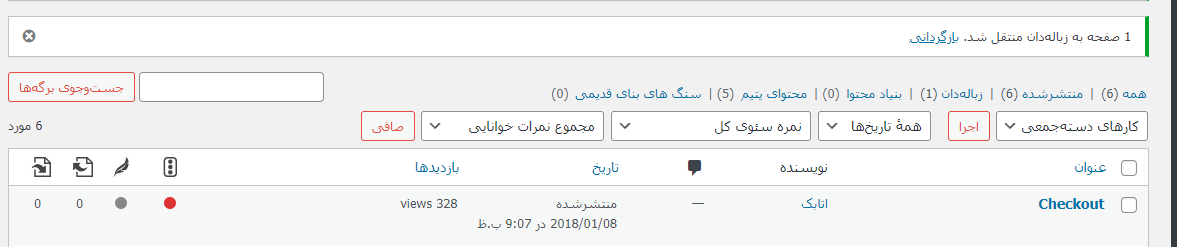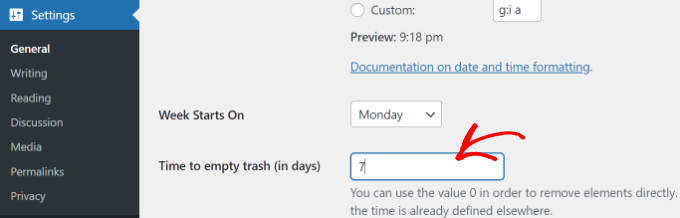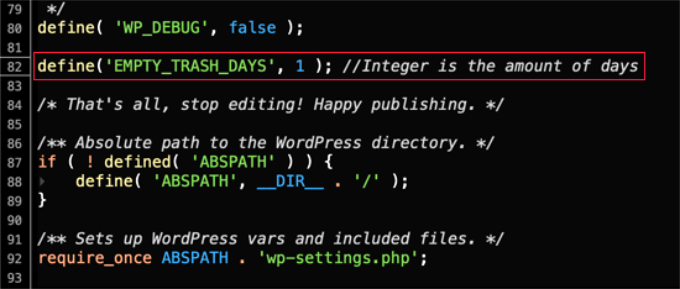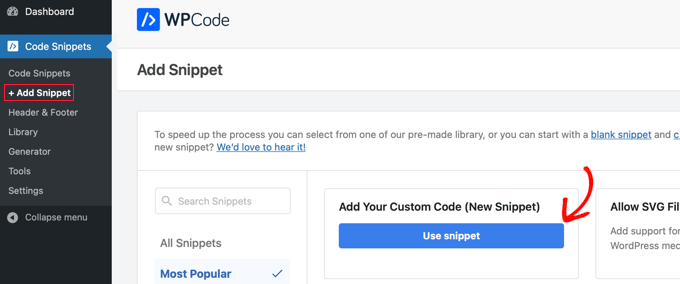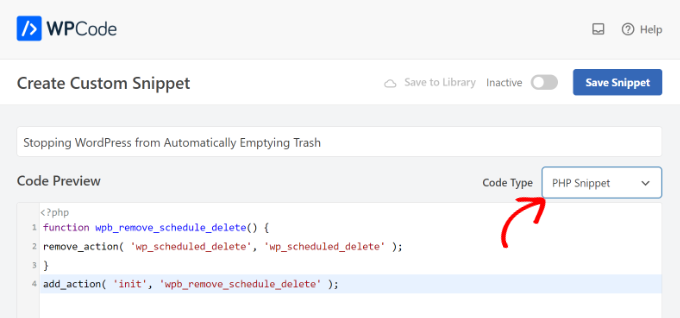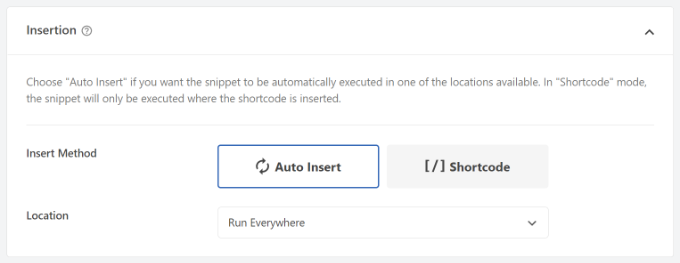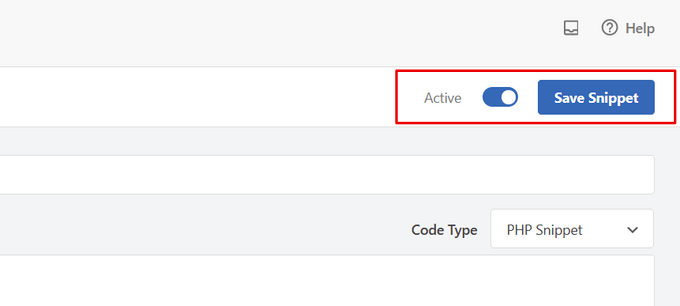آیا می خواهید تعداد دفعات تخلیه زباله دان در وب سایت وردپرس خود را تغییر دهید یا از تخلیه خودکار زباله دان توسط وردپرس جلوگیری کنید؟
به طور پیش فرض، وردپرس به طور خودکار هر چیزی را که به مدت ۳۰ روز در زباله دان بوده است حذف می کند. با این حال، برخی از کاربران ممکن است دوست داشته باشند که زباله دان زودتر یا دیرتر تخلیه شود، یا ترجیح می دهند زباله دان را به صورت دستی خالی کنند.
در این مقاله از وبلاگ آذردیتا به شما نشان خواهیم داد که چگونه تخلیه خودکار زباله دان در وردپرس را محدود یا غیرفعال کنید.
زباله دان در وردپرس چیست؟
وردپرس یک ویژگی زباله دان را در نسخه ۲.۹ اضافه کرد. درست مانند زباله دان یا زباله دان در رایانه شما کار می کند.
به عبارت دیگر، پست های حذف شده شما برای همیشه حذف نمی شوند، بلکه به زباله دان ارسال می شوند تا برای مدتی قابل بازیابی شوند. هر کسی می تواند یک پست را به طور تصادفی حذف کند. به همین دلیل است که وردپرس بازیابی پست ها و صفحات حذف شده را آسان می کند.
میتوانید با رفتن به برگه ها » همه برگه ها از داشبورد وردپرس خود و سپس کلیک کردن روی گزینه «زباله دان» آنها را مشاهده کنید.
وب سایت وردپرس شما پس از ۳۰ روز به طور خودکار هر چیزی را در زباله دان حذف می کند تا انباشته نشود.
اگر نمی خواهید وردپرس به طور خودکار موارد را از زباله دان حذف کند چه؟ یا ترجیح می دهید بیشتر یا کمتر از یک بار در ماه تخلیه شود.
بیایید نگاهی بیندازیم که چگونه می توانید هر چند وقت یکبار که دوست دارید به طور خودکار آن را تخلیه کنید. در زیر به سه روش می پردازیم. روش اول برای اکثر کاربران ساده ترین روش است.
- روش ۱: تغییر زمانی که زباله دان وردپرس خالی می شود با استفاده از افزونه
- روش ۲: تغییر زمانی که زباله دان وردپرس خالی می شود با استفاده از کد
- روش ۳: جلوگیری از تخلیه خودکار زباله دان وردپرس
روش ۱: تغییر زمانی که زباله دان وردپرس خالی می شود با استفاده از افزونه
ابتدا باید افزونه Change Empty Trash Time را نصب و فعال کنید. برای جزئیات بیشتر، راهنمای گام به گام ما در مورد نحوه نصب افزونه وردپرس را ببینید.
پس از فعال سازی، باید به صفحه تنظیمات » عمومی داشبورد مدیریت خود مراجعه کنید. هنگامی که به آنجا رسیدید، به پایین صفحه بروید و تنظیمات جدید ‘Time to empty trash (in days)’ را خواهید دید.
به سادگی تعداد روزهایی که وردپرس باید برای خالی کردن زباله دان صرف کند را تایپ کنید. به عنوان مثال، می توانید ۱ را برای روزانه، ۷ را برای هفتگی و ۳۰ را برای ماهانه تایپ کنید.
اگر ۰ را تایپ کنید، پست ها و صفحات حذف شده به جای قرار گرفتن در زباله دان برای همیشه حذف می شوند.
فراموش نکنید که برای ذخیره تنظیمات خود روی دکمه “Save Changes” کلیک کنید.
روش ۲: تغییر زمانی که زباله دان وردپرس خالی می شود با استفاده از کد
همچنین می توانید با استفاده از یک قطعه کد، نحوه تخلیه منظم زباله دان را پیکربندی کنید. این روش برای مبتدیان توصیه نمی شود، بنابراین اگر با کد آشنا نیستید، باید به جای آن از روش ۱ استفاده کنید.
برای این روش، باید فایل wp-config.php خود را ویرایش کنید. به سادگی می توانید خط کد زیر را به فایل wp-config.php خود اضافه کنید.
define('EMPTY_TRASH_DAYS', 1 ); //Integer is the amount of days شما باید آن را نزدیک انتهای فایل، درست قبل از خطی که میگوید ‘That’s all, stop editing! Happy blogging.’ جایگذاری کنید!
اگر این قطعه کد را همانطور که هست رها کنید، زباله دان شما هر روز خالی می شود. با خیال راحت شماره ۱ را به شماره دیگری تغییر دهید و زباله دان پس از آن تعداد روز خالی می شود.
اگر اصلاً نمیخواهید از ویژگی زباله دان استفاده کنید، باید عدد را روی ۰ تنظیم کنید. پستها و صفحات حذف شده بدون قرار گرفتن در زباله دان برای همیشه حذف میشوند.
مطمئن شوید که ابتدا یک افزونه پشتیبان راه اندازی کرده اید، فقط در صورتی که نیاز به بازیابی صفحات حذف شده تصادفی داشته باشید.
فراموش نکنید که پس از انجام تغییرات، فایل wp-config.php را ذخیره کنید.
روش ۳: جلوگیری از تخلیه خودکار زباله دان وردپرس
آیا می خواهید وردپرس را از حذف خودکار موارد از زباله دان جلوگیری کنید؟
به سادگی قطعه کد کوچک زیر را به فایل functions.php تم خود اضافه کنید. اگر به ویرایش فایل های اصلی وردپرس خود عادت ندارید، راهنمای ما در مورد کپی و چسباندن قطعه کد از وب را بررسی کنید.
اکنون، ما به طور کلی ویرایش فایل های موضوع سایت خود را به طور مستقیم توصیه نمی کنیم. کوچکترین اشتباه می تواند وب سایت شما را خراب کند. یک راه بهتر برای اضافه کردن قطعه کد استفاده از WPCode است.
برای جلوگیری از تخلیه خودکار زباله دان وردپرس ابتدا باید افزونه رایگان WPCode را نصب و فعال کنید.
پس از آن، می توانید از داشبورد وردپرس خود به قسمت Code Snippets » + Add Snippet بروید و سپس گزینه «Add Your Custom Code (New Snippet) را انتخاب کنید.
در مرحله بعد، باید یک عنوان برای قطعه کد خود وارد کنید. سپس، این قطعه را کپی کرده و در کادری با عنوان «Code Preview» جایگذاری کنید.
function wpb_remove_schedule_delete() {
remove_action( 'wp_scheduled_delete', 'wp_scheduled_delete' );
}
add_action( 'init', 'wpb_remove_schedule_delete' ); این کد به سادگی اقدامی را حذف می کند که موارد حذف شده را پس از اتمام زمان حذف می کند.
فراموش نکنید که روی منوی کشویی «Code Type» کلیک کنید و گزینه «PHP Snippet» را انتخاب کنید.
پس از آن، میتوانید به قسمت «Insertion» بروید تا گزینههای بیشتری را مشاهده کنید، مانند اینکه چگونه و کجا میخواهید کد را وارد کنید.
توصیه می کنیم از گزینه های پیش فرض – Auto Insert استفاده کنید. این افزونه به صورت خودکار کد را وارد می کند و آن را در همه جای سایت شما اجرا می کند.
سپس میتوانید روی دکمه تغییر کلیک کنید تا قطعه کدتان فعال شود.
پس از انجام این کار، به سادگی روی دکمه «Save Snippet» در بالا کلیک کنید.
اکنون هنگامی که یک مورد را به زباله دان ارسال می کنید، تا زمانی که فایل های زباله دان خود را مشاهده نکنید، در آنجا باقی می ماند.
از اینجا میتوانید به صورت دستی روی دکمه خالی کردن زباله دان کلیک کنید تا هر پستی حذف شود.
یکی دیگر از مجموعه آموزش های وردپرس به اتمام رسید. امیدواریم این آموزش به جهت یادگیری و شناخت نحوه محدود یا غیرفعال کردن تخلیه خودکار زباله دان در وردپرس برای شما عزیزان مفید واقع شده باشد؛ اگر شما نیز روشی برای تنظیمات زباله دان وردپرس ، میدانید میتوانید آن را در بخش کامنت ها مطرح کنید تا با نام شما این مقاله بروزرسانی گردد؛ همچنین ممکن است مقاله بهترین روش افزایش سرعت وردپرس ۲۰۲۱ | هاست وردپرس نیز برای شما کاربردی و مفید باشد.